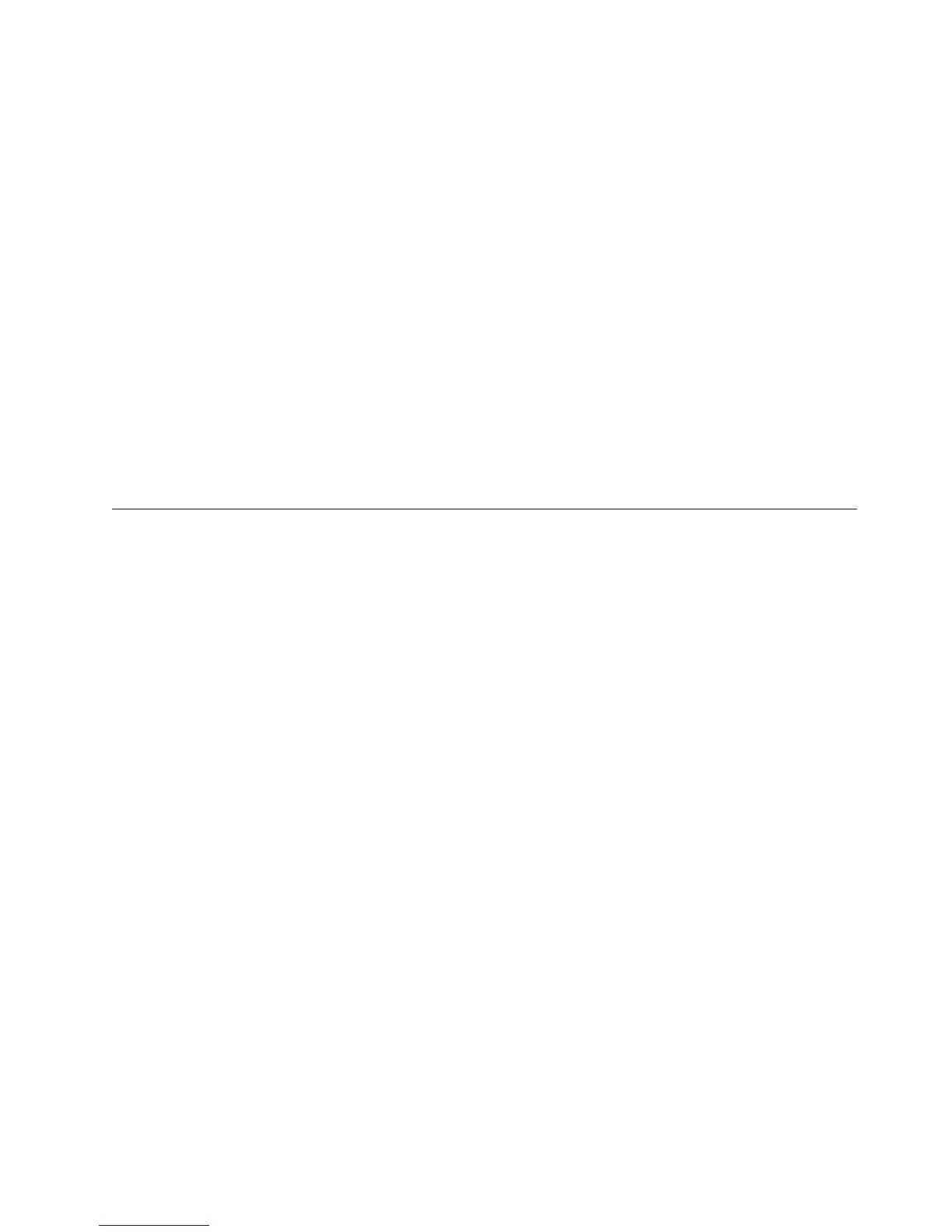Gehen Sie wie folgt vor, um eine Sicherungsoperation über Rescue and Reco-
very durchzuführen:
1. Klicken Sie auf dem Windows-Desktop auf Start, Alle Programme, ThinkVan-
tage, und klicken Sie dann auf Rescue and Recovery. Das Programm ″Rescue
and Recovery″ wird geöffnet.
2. Klicken Sie im Hauptfenster von Rescue and Recovery auf Festplattenlaufwerk
sichern, um die Optionen für die Sicherungsoperation auszuwählen.
3. Befolgen Sie die angezeigten Anweisungen.
Gehen
Sie wie folgt vor, um eine Wiederherstellungsoperation über Rescue and
Recovery auszuführen:
1. Klicken Sie auf dem Windows-Desktop auf Start, Alle Programme, ThinkVan-
tage, und klicken Sie dann auf Rescue and Recovery. Das Programm ″Rescue
and Recovery″ wird geöffnet.
2. Klicken Sie im Hauptfenster von Rescue and Recovery auf das Symbol Von
einer Sicherung wiederherstellen.
3. Befolgen Sie die angezeigten Anweisungen.
Informationen
zum Ausführen von Wiederherstellungsoperationen über den
Arbeitsbereich von Rescue and Recovery finden Sie im Abschnitt „Arbeitsbereich
von Rescue and Recovery verwenden”.
Arbeitsbereich von Rescue and Recovery verwenden
Der Arbeitsbereich von Rescue and Recovery befindet sich in einem geschützten,
verdeckten Bereich Ihrer Festplatte, der unabhängig vom Windows-Betriebssystem
ausgeführt wird. Auf diese Art können Sie Wiederherstellungsoperationen ausfüh-
ren, auch wenn das Windows-Betriebssystem nicht gestartet werden kann. Im
Arbeitsbereich von Rescue and Recovery können Sie folgende Wiederherstellungs-
operationen ausführen:
v Dateien von der Festplatte oder von einer Sicherungskopie sichern: Mit dem
Arbeitsbereich von Rescue and Recovery können Sie Dateien auf der Festplatte
suchen und sie auf ein Netzlaufwerk oder andere wiederbeschreibbare Datenträ-
ger,
wie z. B. ein USB-Festplattenlaufwerk oder eine Diskette, übertragen. Diese
Möglichkeit ist auch dann verfügbar, wenn Sie Ihre Dateien nicht gesichert
haben oder wenn an den Dateien seit der letzten Sicherungsoperation Änderun-
gen vorgenommen wurden. Sie können auch einzelne Dateien von einer mit Res-
cue
and Recovery erstellten Sicherungskopie sichern, die sich auf Ihrer Fest-
platte,
auf einer USB-Einheit oder auf einem Netzlaufwerk befinden.
v Festplatte von einer mit Rescue and Recovery erstellten Sicherungskopie wie-
derherstellen:
Nachdem Sie eine Sicherung mit dem Programm ″Rescue and
Recovery″ durchgeführt haben, können Sie vom Arbeitsbereich von Rescue and
Recovery aus Wiederherstellungsoperationen durchführen, auch wenn Windows
nicht gestartet werden kann.
v Werkseitig vorinstallierten Festplatteninhalt wiederherstellen: Im Arbeitsbe-
reich
von Rescue and Recovery haben Sie die Möglichkeit, den gesamten,
werkseitig vorinstallierten Festplatteninhalt wiederherzustellen, der bei Kauf des
Computers auf der Festplatte enthalten war. Wenn Ihre Festplatte über mehrere
Partitionen verfügt, können Sie den werkseitig vorinstallierten Festplatteninhalt
auf der Partition C: wiederherstellen und die anderen Partitionen unverändert
lassen. Da der Arbeitsbereich von Rescue and Recovery unabhängig vom Win-
dows-Betriebssystem
ausgeführt wird, können Sie den werkseitig vorinstallierten
Festplatteninhalt auch wiederherstellen, wenn Windows nicht gestartet werden
kann.
Kapitel 4. Software wiederherstellen 41